Google Chrome會根據您的區域和設備設置自動選擇瀏覽器的默認語言。但是,有可能不會選擇您的首選語言,尤其是如果您是雙語的話。如果這發生在您身上,請放心,您可以在Google Chrome中使用桌面和Android版本更改語言。
每種設備類型的更改Chrome語言的步驟都是不同的,因此在下面我有單獨列出的過程以更改Chrome中的語言。
如何更改Google Chrome for Desktop中的語言
以下是更改Google Chrome Desktop版本中語言的說明,請參見:
1。單擊右上角的主菜單(3個垂直點),然後選擇"設定"。
2。滾動到底部,然後單擊“先進的”。
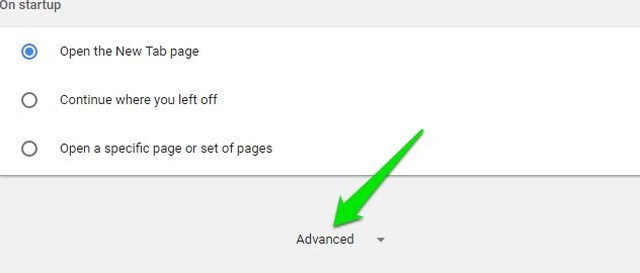
3。單擊“語言”在“語言”部分。
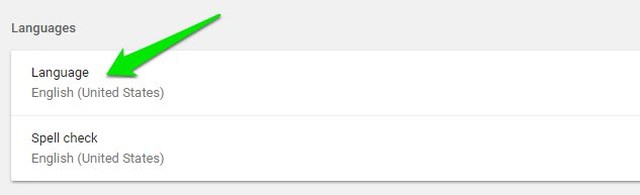
4。此處單擊“添加語言”如果您喜歡的語言尚未在此處列出。
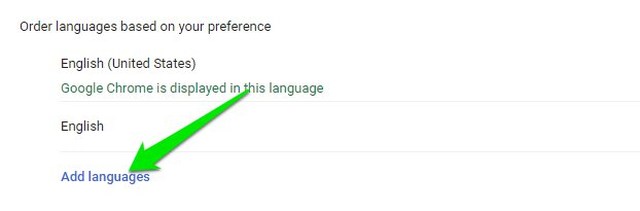
5。檢查要添加的語言旁邊的複選框,然後單擊“添加”。
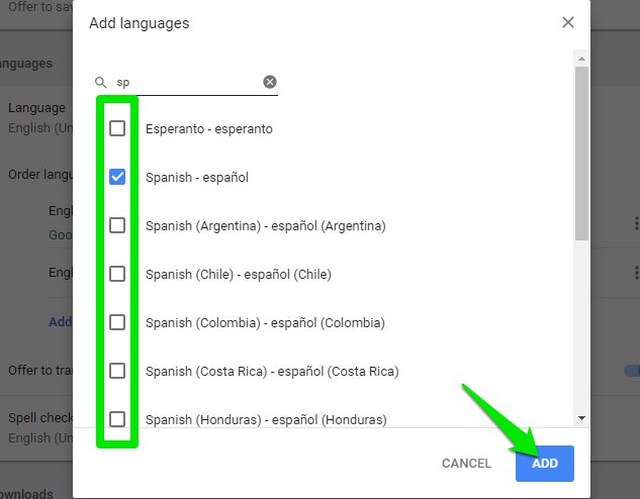
6。添加了語言後,單擊菜單(3個垂直點)按鈕,然後選擇“以這種語言顯示Google Chrome”。您也可以選擇“提出將頁面翻譯成這種語言”如果您也想翻譯不支持的網頁。

7。單擊“重新啟動”您添加的新語言旁邊的按鈕將被應用。
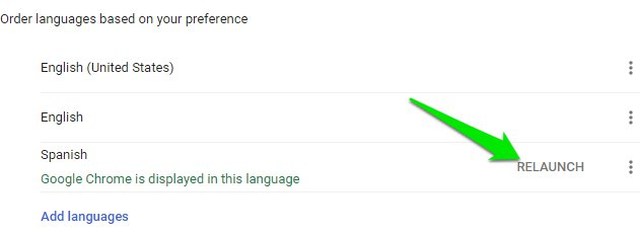
筆記:Chrome接口不支持某些語言,因此“以這種語言顯示Google Chrome”選項對他們來說是不可用的。儘管您仍然可以以這些語言查看網頁。
提示:如果您根本不了解當前選擇的語言,並且上述說明沒有幫助,那麼最好重新安裝Chrome。如果語言意外更改,則重新安裝將以您首選的語言安裝Chrome。
不幸的是,Android的Google Chrome沒有內置的選項可以在旅途中更改語言。但是,Google是目前正在為Android中的Chrome中添加語言設置它已經在鉻金絲雀。此外,您還可以通過更改默認系統語言來更改Chrome語言。
下面,我列出了兩種改變Android Chrome語言的方法。您可以根據您的需求使用其中任何一個。
方法1:更改默認系統語言
由於Chrome使用默認系統語言作為默認語言,因此您可以更改手機的語言以迫使Chrome使用該語言。我知道更改整個系統的語言有點極端,但是目前,這是唯一的官方方法。這是更改系統語言的方法:
1。去"設定"並點擊“一般管理”選項。
2。點擊“語言和輸入”選項,然後點擊“語言”。

3。從列表中選擇您的首選語言。但是,根據手機的支持語言,該列表將相當限制。
4。啟動Google Chrome,您會發現其接口語言已切換到系統語言。此外,Chrome還將在您的默認系統語言(如果有)中顯示網頁或將其轉換為它。
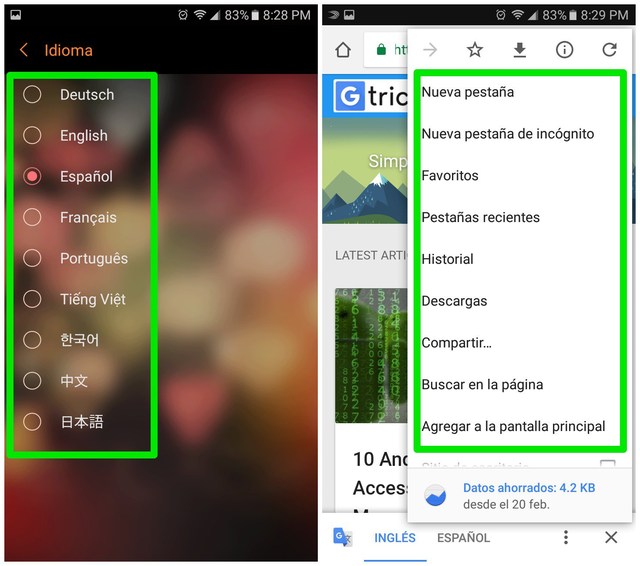
方法2:使用Chrome Canary更改Android的Chrome語言
Google Canary是Google Chrome的實驗版本,可以使用Chrome的所有最新功能。這是一個實驗版本,因此在瀏覽網絡時可能會發現一些錯誤和問題。但是,由於它具有最新功能,因此它還支持該語言設置功能應盡快到達官方Chrome版本。
如果您迫不及待地想在官方Chrome版本中到達語言設置,則可以使用Chrome Canary立即使用此功能。以下是:
1。下載Chrome Canary並啟動它。
2。初始設置後,點擊右上角的菜單按鈕,然後選擇"設定"。
3。現在點擊“語言”進而“添加語言”如果尚未列出所需的語言。

4。從列表中,選擇要添加的語言。
5。點擊並握住添加的語言以獲取它,然後將其移至列表的頂部。
6。之後,點擊語言旁邊的菜單按鈕,然後檢查“提出翻譯”選項。

這將迫使網站始終以您首選的語言顯示頁面,或者Chrome會要求您翻譯它。不幸的是,此選項無法更改Chrome的接口語言。
筆記:請記住,這仍然是一個實驗功能,在某些情況下可能無法正常工作。很快,它將達到官方的Chrome版本,然後應該正常工作。當Google正式提供此選項時,我將更新本文。
結尾
更改桌面上的Google Chrome語言真的很容易,但是在Android上,您的選擇有限。我希望Google盡快在常規鉻中提供語言更改選項,因此您可能不必依靠不穩定的Chrome Canary版本。如果您有任何疑問,請隨時在下面發表評論。
